Формат преносивог документа (ПДФ) може се конвертовати у ЈПГ, компримовани графички формат, на неколико различитих начина. Апликација Превиев на Мацинтосх-у може читати и чувати у ПДФ и ЈПГ форматима, што олакшава конверзију. Алатка за изрезивање снимка екрана за Виндовс може да креира ЈПГ-ове било ког садржаја на екрану. Онлине и комерцијални софтвер за конверзију такође је доступан бесплатно или за куповину који може да уради посао уместо вас.
Корак 1
Отворите ПДФ датотеку помоћу софтвера за гледање ПДФ-а. Ако немате ПДФ прегледач, Адобе Ацробат Реадер можете бесплатно преузети са Адобе.цом.
Видео дана
Корак 2
Отворите апликацију Сниппинг Тоол, која се налази у Ц:\Виндовс\Систем32.
Корак 3
Кликните на мени „Ново“ и изаберите тип снимка екрана који желите да направите. Снимак екрана „Прозор“ ће прикупити сав видљиви текст на ПДФ страници коју гледате. „Правоугаони“ снимак екрана ће вам омогућити да превучете преко дела ПДФ датотеке који желите да претворите у ЈПГ датотеку.
Корак 4
Изаберите „Сачувај као“ из менија „Датотека“ у „Алатку за исецање“ и ваша ПДФ страница је сада ЈПГ.
Корак 5
Поновите кораке 3 и 4 за друге странице у ПДФ датотеци коју желите да конвертујете у ЈПГ.
Корак 6
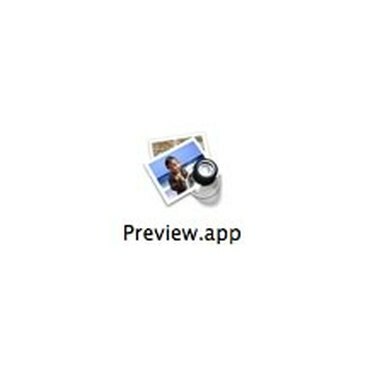
Преглед апликације
Отворите ПДФ датотеку у „Прегледу“, апликацији за преглед ПДФ-а која долази са ОС Кс.
Корак 7
Изаберите „Сачувај као...“ из менија „Датотека“.
Корак 8

Прегледајте мени Сачувај као
Изаберите „ЈПЕГ“ као избор датотеке у падајућем менију и кликните на „Сачувај“.
Корак 9
Кликните на следећу страницу ПДФ-а и поновите кораке 2 и 3. Преглед чува сваку страницу ПДФ-а као засебну ЈПГ датотеку. Поновите за онолико страница датотеке коју желите да конвертујете.
Корак 10
У свом веб претраживачу идите до бесплатног услужног програма за конверзију докумената на мрежи као што је ЗамЗар.
Корак 11
Потражите своју ПДФ датотеку за конверзију, а затим одаберите ЈПГ као тип формата ако је доступан или ПНГ ако није. ПНГ је новији тип графичке датотеке и било који графички програм који може да чита ПНГ може читати и ЈПГ.
Корак 12
Унесите своју адресу е-поште да бисте примили датотеку и кликните на дугме „Конвертуј“.
Корак 13
Идите помоћу веб претраживача до веб локације комерцијалног производа за конверзију докумената.
Корак 14
Купите и преузмите софтвер на свој рачунар. Неки производи нуде пробни период у којем можете тестирати да ли производ ради за ваш тип датотеке пре куповине. Водени жиг се ставља на излаз док не купите лиценцу за софтвер.
Корак 15
Отворите софтвер за конверзију и пратите упутства за одређени софтвер да бисте довршили процес конверзије. Типичан програм за конверзију тражи од вас да идентификујете оригиналну датотеку и тип датотеке (ПДФ), а затим изаберете тип излаза и одредиште.
Ствари које ће вам требати
ПДФ фајл
Алат за исецање (корисници оперативног система Виндовс)
Прегледајте апликацију (корисници Мацинтосха)
Савет
Куповина комерцијалног производа за конверзију датотека даје вам могућност да конвертујете много различитих типова датотека, не само ПДФ.
Упозорење
Компаније за онлајн конверзију нису одговорне за губитак вашег фајла ако му се нешто деси током конверзије, дакле никада не бришите своју локалну копију након што је пошаљете на конверзију и пажљиво прочитајте њихове услове коришћења пре него што пошаљете своју фајл. Компаније за бесплатне онлајн конверзије обично имају спора времена, а ваш систем е-поште може блокирати њихову комуникацију као нежељену пошту.


